步骤
第一步 创建一个界面类,定义一个显示界面的方法
第二步 创建一个窗体的对象,设置窗体的属性
第三步 创建各个组件的对象,设置组件的属性,添加到窗体上
第四步 设置窗体可见
第五步 在主方法中,创建界面的对象,调用显示界面的方法。
效果图
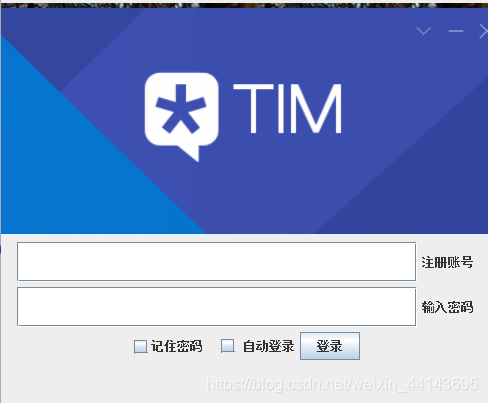
代码实现
// 创建一个界面类,我们为了理解方便,用对应的英文名来命名
public void showUI(){
}
//接下来我们就需要在这个界面类中添加如下语句来实现我们所需要的功能
//创建一个窗体对象
JFrame loginFrame = new Jframe();
//设置窗体的属性,大小,位置居中,关闭的操作
loginFrame.setSize(500,400);
lgoinFrame.setLocationRelativeTo(null);
loignFrame.setDefaultCloseOperation(JFrame.EXIT_ON_CLOSE);
// 设置布局
loginFrame.setLayout(new FlowLayout());
// 创建一个图片对象
ImageIcon icon = new ImageIcon("C:\\Users\\QWQ\\Desktop\\QQ.png");
// 创建一个显示图片的标签对象
JLabel iconLabel = new JLabel(icon);
// 添加图片标签到窗体上
loginFrame.add(iconLabel);
// 创建一个文本输入框对象
JTextField nameIn = new JTextField();
// 设置文本输入框的大小
Dimension inputSize = new Dimension(400, 40);
nameIn.setPreferredSize(inputSize);
// 添加到窗体上
loginFrame.add(nameIn);
// 创建一个注册账号的标签对象
JLabel registerLabel = new JLabel("注册账号");
// 添加到窗体上
loginFrame.add(registerLabel);
JPasswordField pwd = new JPasswordField();
Dimension inputSize1 = new Dimension(400, 40);
pwd.setPreferredSize(inputSize1);
loginFrame.add(pwd);
JLabel re = new JLabel("输入密码");
loginFrame.add(re);
JCheckBox a1 = new JCheckBox("记住密码");
loginFrame.add(a1);
JLabel lable1 = new JLabel();
// 添加到窗体上
loginFrame.add(lable1);
JCheckBox a2 = new JCheckBox();
loginFrame.add(a2);
JLabel lable2 = new JLabel("自动登录");
// 添加到窗体上
loginFrame.add(lable2);
JButton b1 = new JButton("登录");
loginFrame.add(b1);
// 设置窗体可见
loginFrame.setVisible(true);
//接下来我们只需要在主函数中:
// 创建一个界面的对象
lo ui = new lo();
// 调用显示界面的方法
ui.showUI();
相关解释
文本输入框 JTextField
密码输入框 JPasswordField
按钮 JButton
复选框 JCheckBox
显示文字的标签 JLabel
显示图片的标签 JLabel
顶级容器组件 JFrame
